电脑版WPS PPT设置自动更新日期方法
时间:2022-09-20 16:06:03作者:极光下载站人气:752
编辑幻灯片时可以在幻灯片页面中添加一个编辑的时间,比如今天编辑好的幻灯片,那么你可以设置今天的日期,如果你想要设置的日期跟随每天的日期进行更新的话,可以在wps PPT中的日期和时间窗口中进行设置,将时间自动更新勾选后,选择你想要设置的时间以及语言,然后点击全部应用就可以应用在整个PPT中,如果你是今天添加的日期,那么日期就会跟随明天的日期来更新,如果对这方面的小伙伴有需要的话,可以看一下下方关于电脑版WPS PPT中设置自动更新时间的具体操作方法,不清楚的话就和小编一起看看吧。

方法步骤
1.首先进入到PPT页面中,选择【插入】然后在菜单选项中选择【日期和时间】。
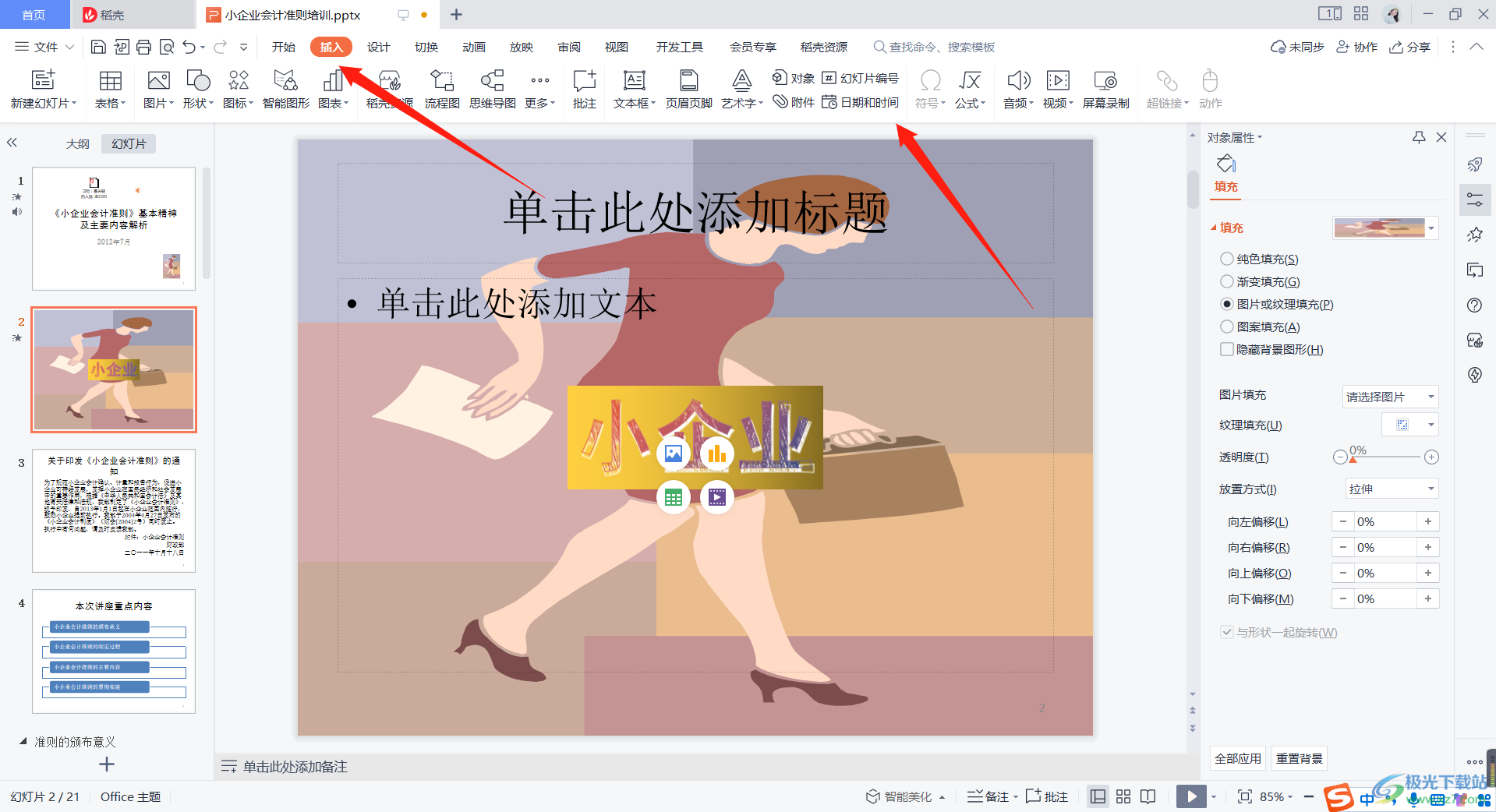
2.在打开的窗口中,勾选【日期和时间】和【自动更新】,并且将日期点击打开,选择自己想要设置的时日期显示的样式。
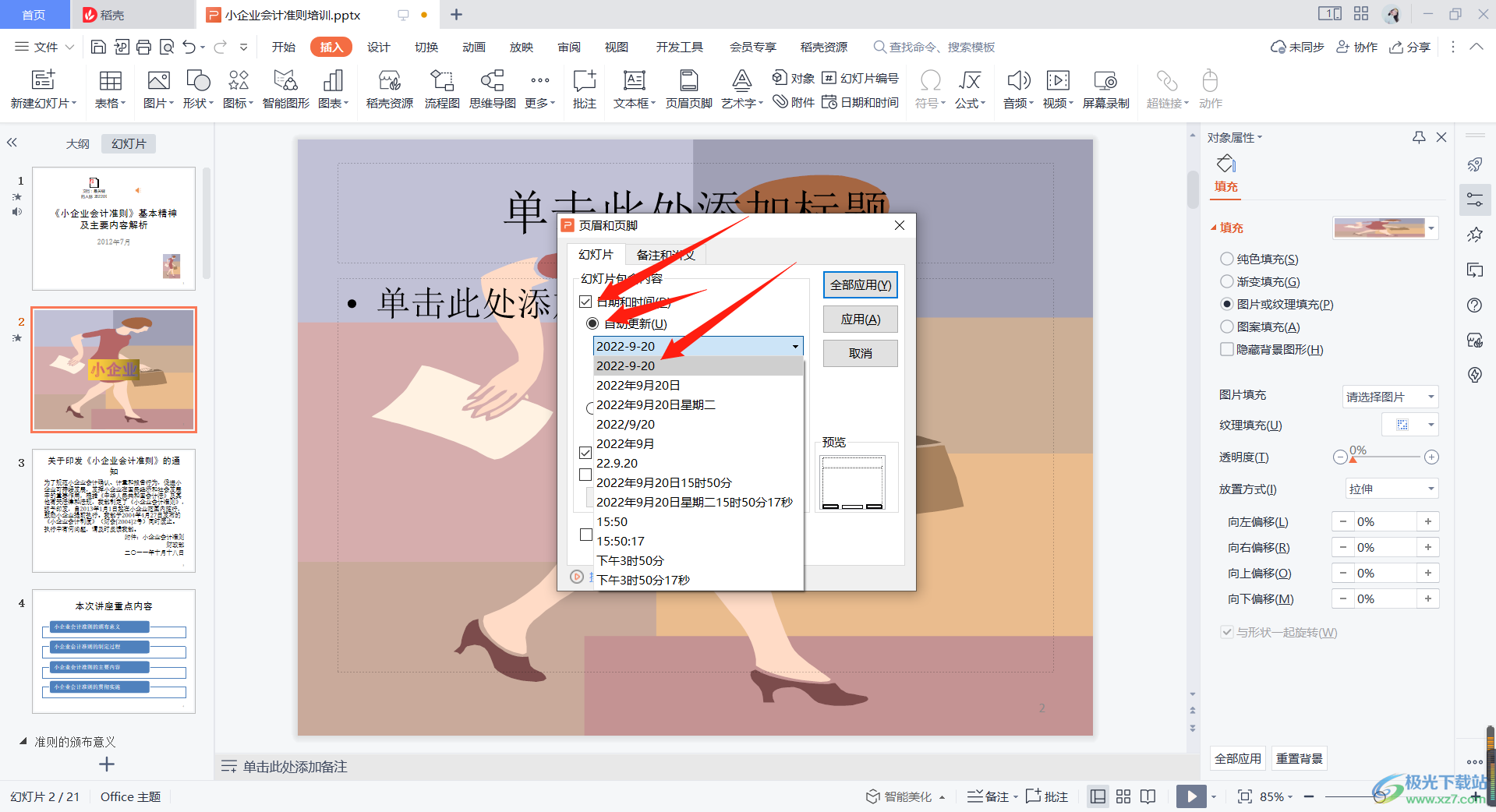
3.之后将下方的【语言】的下拉按钮打开,一般选择【中文】较多。
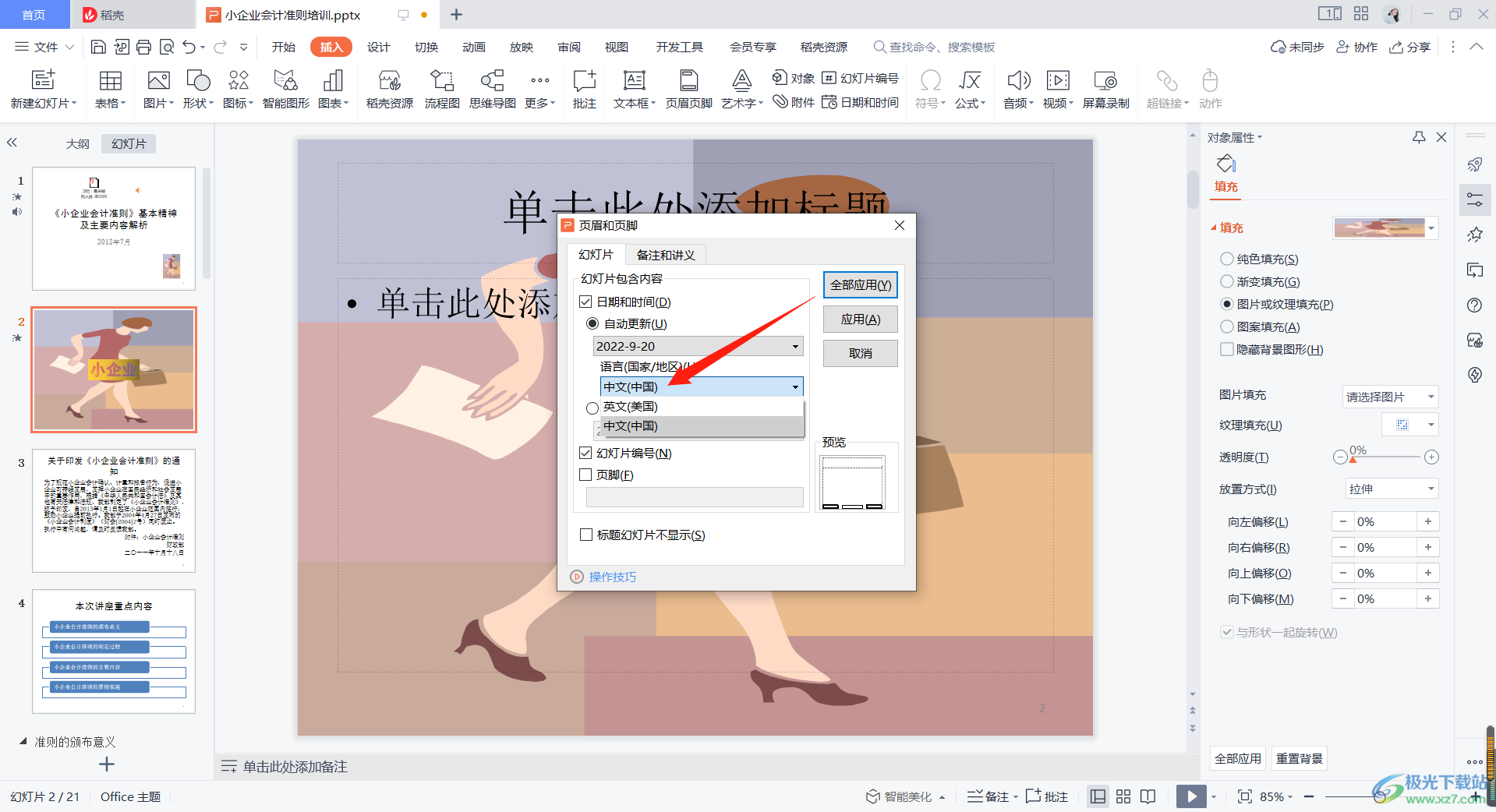
4.设置完成之后,将鼠标移动到【全部应用】那里点击一下即可。
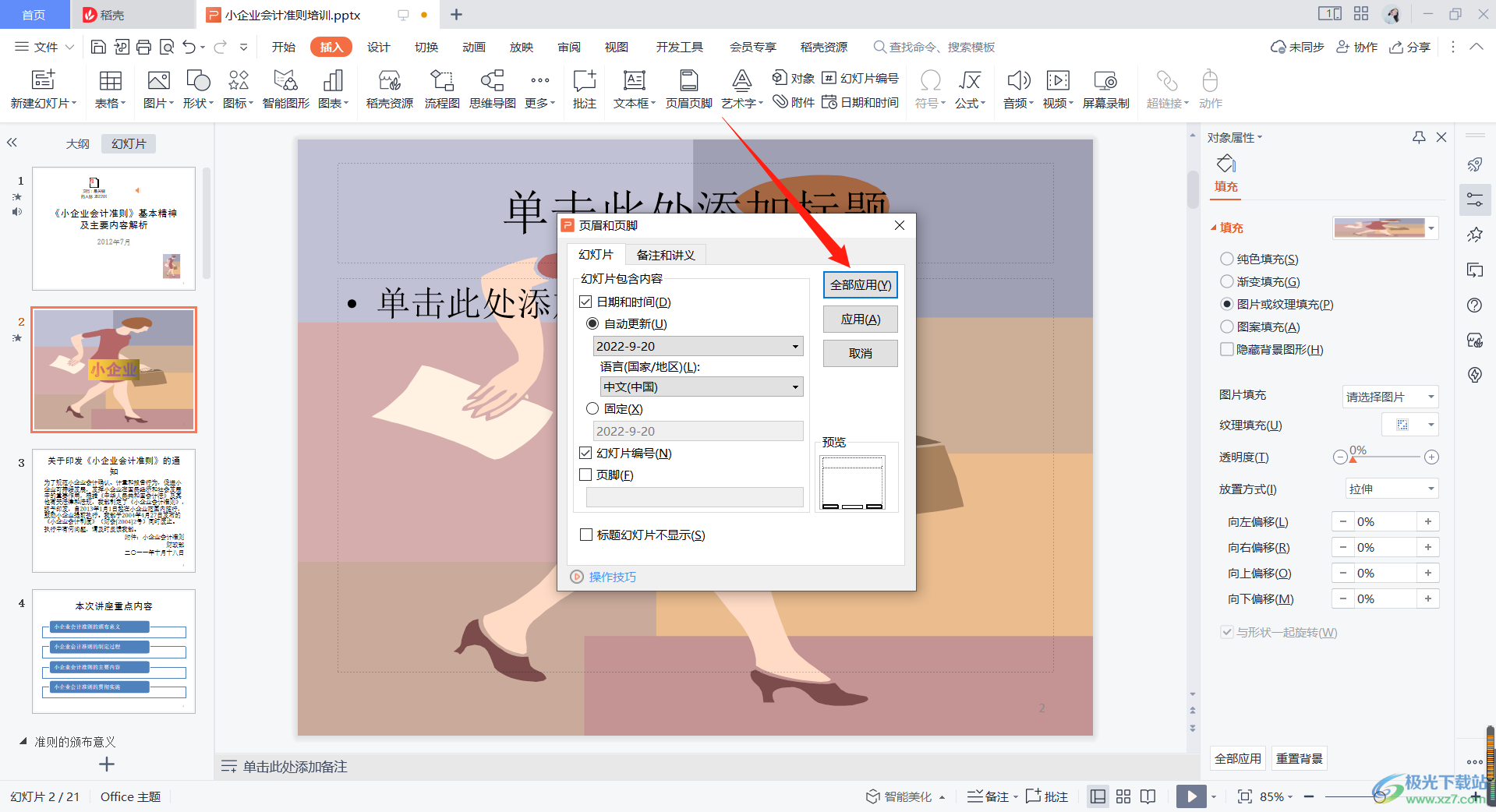
5.最后我们就可以在幻灯片的左下角的位置看到我们设置的日期,这个日期会自动更新。
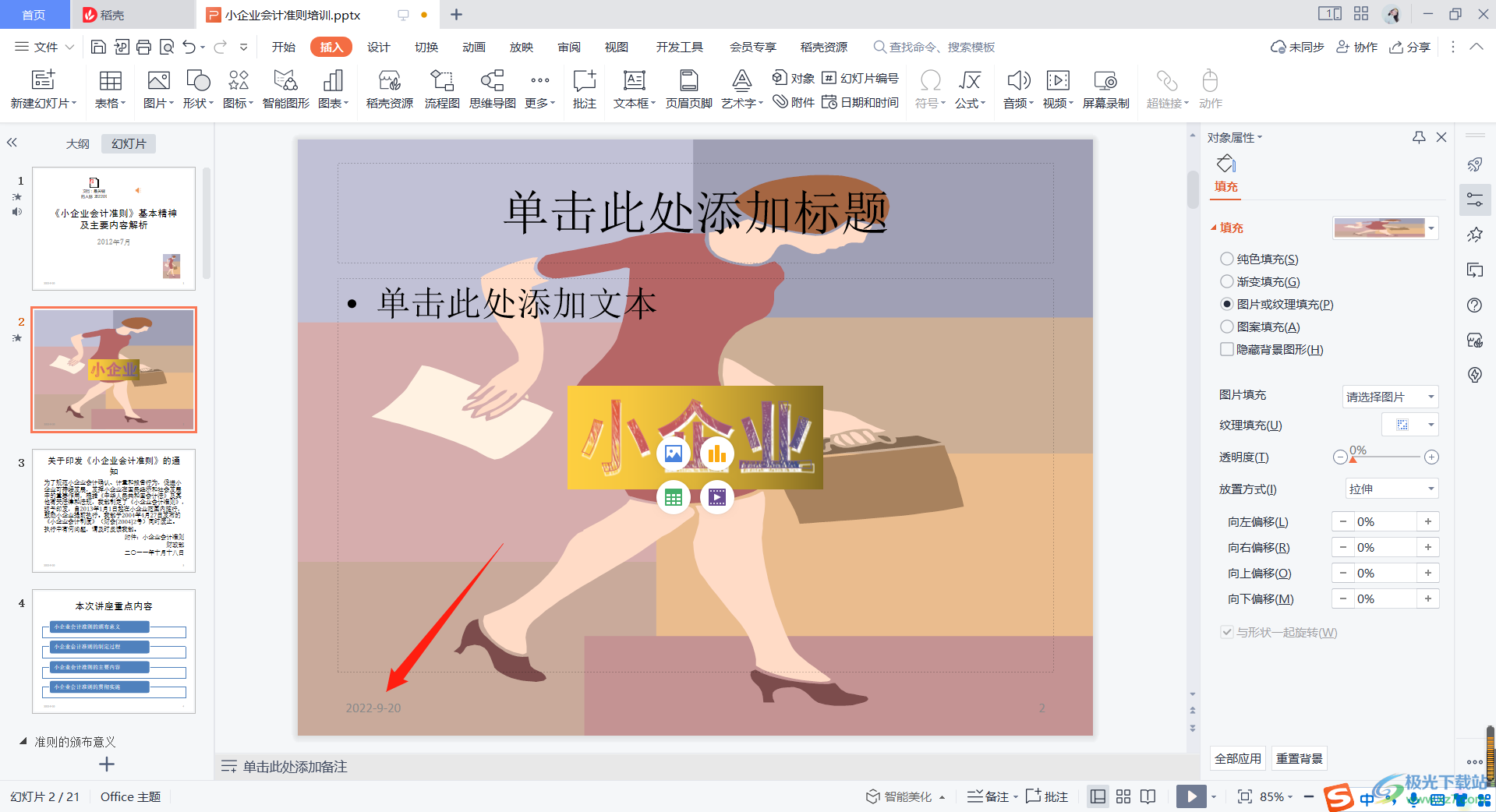
如果你想要在WPS PPT中设置一个可以自动更新的日期,那么就按照上述方法操作一下吧,设置日期自动更新的方法很是简单,设置之后幻灯片上的日期会随着每天的日期进行更新,快试试吧。

大小:240.07 MB版本:v12.1.0.18608环境:WinAll
- 进入下载
相关推荐
相关下载
热门阅览
- 1百度网盘分享密码暴力破解方法,怎么破解百度网盘加密链接
- 2keyshot6破解安装步骤-keyshot6破解安装教程
- 3apktool手机版使用教程-apktool使用方法
- 4mac版steam怎么设置中文 steam mac版设置中文教程
- 5抖音推荐怎么设置页面?抖音推荐界面重新设置教程
- 6电脑怎么开启VT 如何开启VT的详细教程!
- 7掌上英雄联盟怎么注销账号?掌上英雄联盟怎么退出登录
- 8rar文件怎么打开?如何打开rar格式文件
- 9掌上wegame怎么查别人战绩?掌上wegame怎么看别人英雄联盟战绩
- 10qq邮箱格式怎么写?qq邮箱格式是什么样的以及注册英文邮箱的方法
- 11怎么安装会声会影x7?会声会影x7安装教程
- 12Word文档中轻松实现两行对齐?word文档两行文字怎么对齐?
网友评论